プロパティの設定
実行時に使用する XMLファイルパス や、レポート出力場所 などの情報を VfUnitに渡す必要があります。
渡す方法は、2種類あります。
- VfUnit.properties
のプロパティファイルを実行カレントディレクトリに配置
KEY=値 の形式で Unicode にて記述してください。
(テキストエディタで編集した場合は native2ascii をして下さい。 Eclipseのプラグイン プロパティエディタ を 使うと楽に記述できます) - Systemプロパティに設定
SystemプロパティのKEYにて "VfUnit." + KEY名称 を指定します。
XML_FILE_PATH を指定する場合には
java -DVfUnit.XML_FILE_PATH=sample/test.xml junit.textui.TestRunner ・・・
のように指定します。
両方指定されていた場合には、Systemプロパティの設定 が優先されます。
KEY一覧
| XML_FILE_PATH | テスト定義XMLのファイルパスを記述します。
resource: から始まる指定の場合は リソースから読込を行い、 http: から始まる指定の場合には URL先から読込を行います。 file: から もしくは 上記以外の場合には ファイルシステムから読込を行います。 ディレクトリ指定の場合は ディレクトリ内の全てのXMLファイルが対象になります。 例外として 「CVS」という名前のディレクトリは除外します。 ディレクトリ内のXMLファイルを細かく指定したい場合には、antにて指定します。 デフォルトでは 設定はありません。 必ず設定を追加してください。 |
|---|---|
| MAIN_CLASS | 起動するアプリケーションのMAINクラス名を指定します。
指定されたクラスを自動的にインスタンスします。
デフォルトでは 設定はありません。 必ず設定を追加してください。 |
| MAIN_ARGS | アプリケーションに渡すJava引数を指定します。デフォルトでは 設定はありません。
|
| IS_ERROR_STOP | Error発生した時にテストを中断するかどうかを指定します。
true もしくは false を指定してください。 デフォルトでは false になります。 |
| COMPONENT_FINDER_CLASS | Componentを探し出すクラスの設定です。
jp.ne.mki.wedge.pub.vfunit.finder.IComponentFinder
のインターフェースを実装したクラスを設定します。
標準実装として以下の2つがあります。
|
| TEST_HELPER_CLASS | マウス、キー操作を行うクラスの設定です。
jp.ne.mki.wedge.pub.vfunit.helper.ITestHelper のインターフェースを実装
したクラスを設定します。
標準実装として以下の1つがあります。 |
| REPORT_IS_ENABLE | 結果レポートを出力するかどうかの指定です。
true もしくは falseを指定してください。 デフォルトでは true になります。 ここでの結果レポートとは report.xml の出力を指しています。 HTMLに変換する場合には 別途HtmlConverterを実行する必要があります。 HtmlConverterについては テストReport を参照してください。 |
| REPORT_DIRECTORY | 結果レポートを出力するかディレクトリパスの指定です。
デフォルトでは ./report/ になります。 |
| REPORT_WRITER_CLASS | 結果レポートを出力するクラスです。
jp.ne.mki.wedge.pub.vfunit.reporter.IReportWriter インターフェースを実装した クラスを指定します。 デフォルトでは jp.ne.mki.wedge.pub.vfunit.reporter.TestReportWriter になります。 |
| REPORT_FILE | 出力するレポートファイル名です。
デフォルトでは report.xml になります。 |
| USER_PROCESS_TAG_PATH | XMLにて<test>以下に記述する操作系、チェック系拡張タグマッピングの追加ファイルの指定です。
デフォルトでは file:./UserVfUnitTagMapping.properties になりますが、 ファイルが存在しない場合でもエラーは発生しません。 resource: から始まる指定の場合は リソースから読込を行い、 http: から始まる指定の場合には URL先から読込を行います。 拡張タグ詳細については 拡張方法 Process,Assertタグの追加 を参照してください。 |
| USER_TEST_TAG_PATH | XMLにて<testcase>,<test>のレベルの拡張タグマッピングの追加ファイルの指定です。
デフォルトでは file:./UserVfUnitTestMapping.propertis になりますが、 ファイルが存在しない場合でもエラーは発生しません。 resource: から始まる指定の場合は リソースから読込を行い、 http: から始まる指定の場合には URL先から読込を行います。 拡張タグ詳細については 拡張方法 Testタグの追加 を参照してください。 |
| VF_COMPONENT_FIND_NAME_TYPE | VF-Componentの名称の検索対象の指定です。
physical もしくは logical を指定してください。 physical の場合は 物理名で検索し、 logicalの場合は論理名で検索します。 デフォルトでは physical になります。 |
| VF_ITEM_FIND_NAME_TYPE | VF-アイテムの名称の検索対象の指定です。
physical もしくは logical を指定してください。 physical の場合は 物理名で検索し、 logicalの場合は論理名で検索します。 デフォルトでは physical になります。 |
| DELIMIT_COMPONENT_START | 結果レポート出力時に コンポーネント名称記述 する時の 開始文字列の指定です。
DELIMIT_COMPONENT_START=「 DELIMIT_COMPONENT_END= 」 と指定されていた場合には、"「{コンポーネント名称}」をClickする" のようにレポート出力されます。 デフォルトでは 「 になります。 |
| DELIMIT_COMPONENT_END | 結果レポート出力時に コンポーネント名称記述 する時の 終了文字列の指定です。
デフォルトでは 」 になります。 |
| DELIMIT_ITEM_START | 結果レポート出力時に アイテム名称記述 する時の 開始文字列の指定です。
デフォルトでは 【 になります。 |
| DELIMIT_ITEM_END | 結果レポート出力時に アイテム名称記述 する時の 終了文字列の指定です。
デフォルトでは 】 になります。 |
| DELIMIT_ITEM_VALUE_START | 結果レポート出力時に アイテムの値を記述 する時の 開始文字列の指定です。
デフォルトでは [ になります。 |
| DELIMIT_ITEM_VALUE_END | 結果レポート出力時に アイテムの値を記述 する時の 終了文字列の指定です。
デフォルトでは ] になります。 |
| PROCESS_WAIT_TIME | XML指定実行の場合の各処理の前に待機時間を設定します。
設定はミリ秒で設定してください。
デフォルトは 100 になります。 since ver 2.0.1 |
JavaApplicationとして実行
起動は jp.ne.mki.wedge.pub.vfunit.VfUnitXmlSuite のクラスを JUnit のRunnerに渡します。
junit.textui.TestRunner jp.ne.mki.wedge.pub.vfunit.VfUnitXmlSuite※junit.swingui.TestRunner(GUI版) は
JUnit4では廃止されています。実行時にJUnit3を使用するとGUIでの実行が可能になります。
起動時には プロパティの設定を行う必要があります。
Webtribe/VisualFrameのCAMC画面を操作する場合には、以下の3つの記述をします。
XML_FILE_PATH=(作成したテスト定義XMLファイルパス) MAIN_CLASS=jp.ne.mki.wedge.run.client.main.WedgeMain COMPONENT_FINDER_CLASS=jp.ne.mki.wedge.pub.vfunit.finder.VfComponentFinder4Ver12
結果のReportXMLファイルをHTMLに変換する場合には、続けて HtmlConverterクラスを実行します。 Converterの詳細は テストReport を参照してください。
Antとして実行
VfUnitを実行するAntの拡張タグが用意されていますので、それを使いAnt実行の指定が可能です。
Antの拡張タグは jp.ne.mki.wedge.pub.vfunit.ant.VfUnitRunnerTag にて提供しています。
設定は以下のように行います。
<?xml version="1.0" encoding="UTF-8"?>
<project name="camc-demo" default="CamcDemoTest" basedir="./">
<taskdef name="vfunit"
classname="jp.ne.mki.wedge.pub.vfunit.ant.VfUnitRunnerTag"
classpath="lib/vfunit-2.0.jar"/>
<target name="CamcDemoTest" description="CamcDemoのテストを実行する">
<vfunit
mainClass="jp.ne.mki.wedge.run.client.main.WedgeMain"
componentFinderClass="jp.ne.mki.wedge.pub.vfunit.finder.VfComponentFinder4Ver12"
classpath="./bin:${JUnit}:${JFCUnit}:${VfUnit}:${RunClient}"
reportIsEnable="true"
reportDirectory="./report"
reportFile="report.xml"
>
<fileset dir="./xml"
includes="*.xml" />
</vfunit>
</target>
</project>
taskdef にて vfunit の拡張タグを登録します。(Antの機能)
プロパティはvfunitの属性にて設定します。属性は プロパティの設定 の一覧にある
KEY名称 にて _ (アンダーバー)を外した文字列になります。
例えば、MAIN_CLASS は mainClass と指定します。
また、classpath 属性に 使用するJARファイルを指定します。指定方法は ANTのJavaタスクと同様になります。
子要素には fileset を指定できます。
fileset では テストを行う対象のXMLファイルを指定します。
fileset の設定方法は ANTの fileset の指定と同様になります。
sample/camc/ant-run.xml , sample/swing/ant-run.xml に ANTの定義がありますので、こちらも参考にして下さい。
Eclipseで実行
Eclipseから起動する場合には JUnit実行構成 で jp.ne.mki.wedge.pub.vfunit.VfUnitXmlSuite の
単一テスト実行 を 行います。
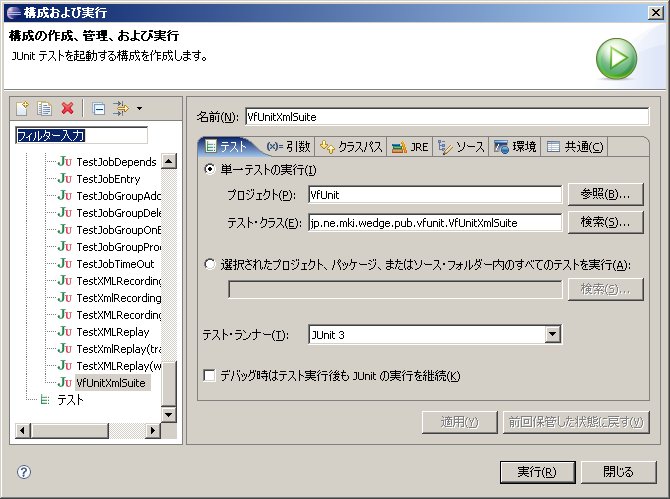
ClassPathの設定にて、必要なクラスパスを設定してください。
プロパティの設定 を行った状態で実行してください。
Webtribe/VisualFrameのCAMC画面を操作する場合には、以下の3つの記述をします。
XML_FILE_PATH=(作成したテスト定義XMLファイルパス) MAIN_CLASS=jp.ne.mki.wedge.run.client.main.WedgeMain COMPONENT_FINDER_CLASS=jp.ne.mki.wedge.pub.vfunit.finder.VfComponentFinder4Ver12
JUnit3にて実行すると以下のようにGUIにて結果が表示されます。
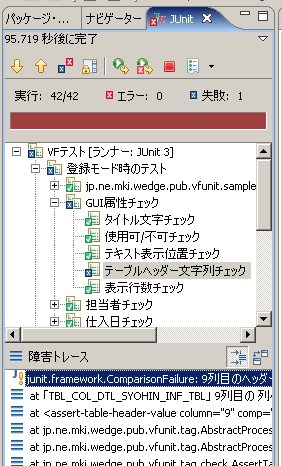
文字列比較でのエラーなどの場合では、障害トレースの1行目をダブルクリックすると詳細の
ダイアログが表示されます。
